Savoir si une image est protégée par le droit d'auteur
pour savoir si une image est protégée par le droit d'auteur, vous devez vérifier que le symbole est présent © sur le contenu en question et/ou dans sa légende (généralement le nom de la personne ou de l'entreprise qui détient les droits de copie est également indiqué après le symbole). Cependant, les images protégées par le droit d'auteur ne sont pas toujours signalées par le symbole en question, notamment sur Internet, et donc comment savoir si elles peuvent être utilisées à des fins personnelles et/ou commerciales ou non ? Permettez-moi de vous donner quelques "conseils" à ce sujet.
Recherche inversée Google Images
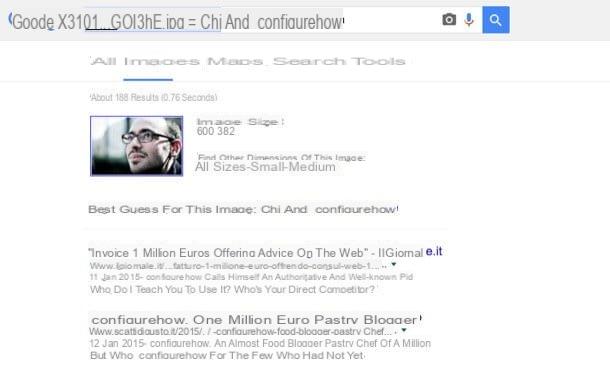
Remonter à la source d'où provient une photo est d'une importance fondamentale pour pouvoir comprendre si elle est protégée par le droit d'auteur ou non. Comment trouver l'auteur original d'une image ? En essayant, par exemple, d'exploiter les Recherche inversée Google Images et découvrez si la photo apparaît déjà sur certains sites Internet.
Pour utiliser cet outil, lié à cette page, cliquez sur l'icône de caméra présent à droite dans la barre de recherche et cliquez sur l'élément Télécharger une image pour télécharger le contenu de votre intérêt depuis votre ordinateur (si vous le souhaitez, vous pouvez également rechercher en collant le lien d'une photo prise sur Internet dans le champ de texte qui apparaît après avoir cliqué sur l'onglet Coller l'URL de l'image).
À ce stade, le service vous proposera une série de photos similaires à celle que vous avez recherchée (sous la rubrique Images visuellement similaires) et des liens vers des pages Web qui intègrent une copie exacte de la photo qui vous intéresse. Essayez de localiser le site Web d'où provient l'image et visitez-le pour vous assurer qu'il peut être librement réutilisé dans des projets personnels et / ou commerciaux, peut-être en consultant les conditions d'utilisation qui y sont indiquées, comme suggéré dans le chapitre suivant.
Observation: Google Images ne parvient pas toujours à retracer la source d'où provient réellement une image, qui paradoxalement pourrait être revendiquée comme "originale" même par de multiples plateformes, ne vous donnant pas la possibilité de comprendre si elle est libre de droit ou non. Si vous avez des doutes sur les droits d'utilisation d'une image, il vaut mieux ne pas l'utiliser pour éviter de rencontrer des problèmes de toute nature. Si, en revanche, vous souhaitez plus d'informations sur l'utilisation de la recherche inversée pour les images Google, consultez cet article dédié.
Consulter les conditions d'utilisation sur les sites
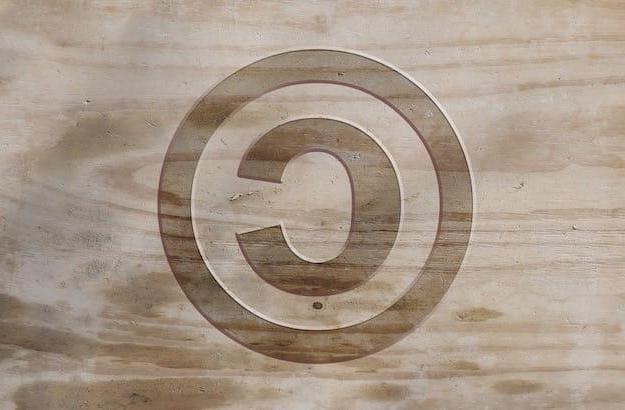
Si vous avez réussi à retracer la source d'où provient l'image de votre intérêt, tout devient plus facile, car cela vous suffira consulter les conditions d'utilisation du site pour savoir si le contenu est protégé ou non.
Comment trouver et consulter les conditions d'utilisation d'un site Internet ? Il suffit généralement de faire défiler la page d'accueil jusqu'en bas et de cliquer sur le lien Conditions d'utilisation (dans d'autres cas, vous pouvez trouver le libellé Conditions d'utilisation o Copyright). Sur la page qui s'ouvre, reportez-vous ensuite aux éventuelles interdictions de réutilisation des images et autres contenus sur le portail.
Si, par exemple, dans les conditions d'utilisation, il est expressément indiqué qu'il est interdit de reproduire, copier et/ou télécharger les images, textes et autres contenus qui y sont contenus, cela signifie que l'image de votre intérêt, provenant du site en question , est soumis au droit d'auteur et ne peut pas être utilisé (sauf si demandé par le propriétaire et obtenu une licence d'utilisation).
Faites une recherche sur les sites qui vendent des photos
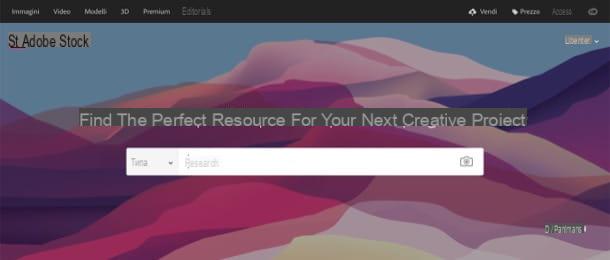
Faites une recherche sur les sites qui vendent des photos, peut être une autre façon d'essayer de déterminer si une image est protégée par le droit d'auteur ou non. Je sais, c'est assez complexe de tracer une image de cette façon, mais ça ne coûte rien d'essayer !
Pour procéder donc, connecté aux principaux sites de vente d'images (ex : Shutterstock, Adobe Stock, iStockPhoto, etc.), tapez dans le formulaire de recherche des portails en question les termes qui décrivent l'image que vous comptez utiliser dans vos projets et patiemment passe en revue les contenus trouvés pour vérifier la présence de l'image de votre intérêt. Si le portail de référence intègre une recherche par images, comme celle décrite dans le chapitre sur Google, utilisez-le pour faciliter votre recherche.
Si vous trouvez l'image que vous recherchiez sur l'un des portails de vente de photos parmi ceux que vous avez consultés, il n'y a aucun doute : l'image est protégée par le droit d'auteur.
Où trouver des images libres de droits
Si vous lisez cette partie du guide, vous avez évidemment constaté que l'image que vous recherchiez est effectivement protégée par le droit d'auteur. Si oui, ne désespérez pas et découvrez où trouver des images libres de droits cela peut encore être bon pour votre projet.
Google Images
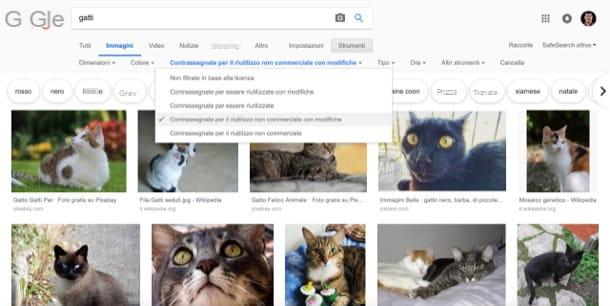
L'un des principaux sites de téléchargement d'images pour une utilisation gratuite est Google Images, qui permet de retrouver des photos et illustrations diffusées sous licence Creative Commons et/ou dans le domaine public, pouvant être réutilisées aussi bien à des fins personnelles que commerciales. Pour télécharger des images sans droits d'auteur, il suffit de se connecter à la page principale du service et de filtrer les contenus selon le droit d'utilisation préféré.
Pour procéder, donc, connecté à la page d'accueil de Google Images, recherchez le contenu de votre intérêt via le barre de recherche au centre de l'écran et appuyez sur Envoi sur le clavier. Appuyez ensuite sur le bouton Outils de recherche (situé en haut à droite) et sélectionnez le type d'image que vous souhaitez rechercher dans le menu Droits d'utilisation: Marqué pour réutilisation si vous avez l'intention de trouver des images à utiliser librement dans des projets personnels et commerciaux ; Marqué pour réutilisation avec modifications si vous souhaitez identifier des contenus pouvant être librement modifiés et utilisés dans des projets personnels et commerciaux ; Marqué pour une réutilisation non commerciale si vous souhaitez trouver des images à réutiliser uniquement dans des projets personnels ou Marqué pour une réutilisation non commerciale avec des modifications pour trouver des images à personnaliser et à réutiliser pour des projets personnels.
Une fois que vous avez trouvé l'image qui vous intéresse, cliquez sur son miniature, appuie sur le bouton Visiter et téléchargez l'image depuis le site qui l'héberge, en faisant un clic droit dessus et en sélectionnant l'élément Enregistrer l'image sous depuis le menu contextuel. Simple, non ?
Pixabay
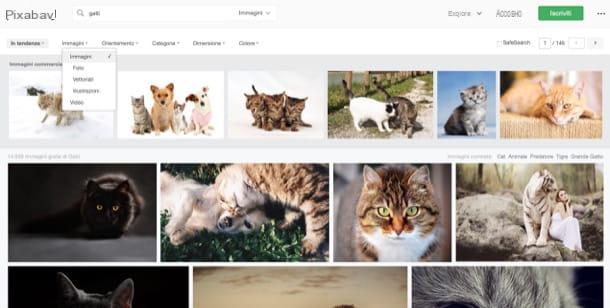
Un autre portail pour télécharger des images non protégées par le droit d'auteur que je vous recommande d'essayer est Pixabay. Si vous n'en avez jamais entendu parler, sachez qu'il vous donne accès à une base de données qui comprend des millions de photos et d'illustrations à télécharger et à réutiliser librement aussi bien dans des projets commerciaux que personnels.
Pour l'utiliser, allez sur sa page principale et tapez barre de recherche situé en haut le contenu de votre intérêt. Après avoir effectué votre recherche, filtrez les résultats trouvés en développant le menu Imagerie et choisir d'afficher ou non photo, images vectorielles o illustrations. Élargir les menus orientation, catégorie, Dimensions e couleurAu lieu de cela, vous pouvez affiner davantage votre recherche en sélectionnant les paramètres que vous préférez.
Une fois que vous avez trouvé l'image que vous préférez, cliquez sur son miniature, cliquez sur le bouton vert Télécharger gratuitement situé à droite, sélectionnez le format de téléchargement que vous préférez dans le menu déroulant qui s'ouvre et cliquez sur le bouton vert Télécharger pour lancer le téléchargement de l'image choisie.
Ouvrir la photo
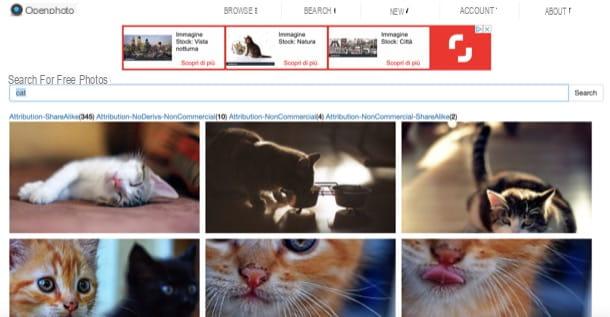
Ouvrir la photo, comme son nom l'indique, est un autre site Web qui vous permet de localiser et de télécharger des images non protégées par le droit d'auteur qui peuvent être utilisées dans des projets personnels et même commerciaux. Il fonctionne de la même manière que les portails dont je vous ai parlé dans les lignes précédentes, vous ne devriez donc pas avoir de problèmes à l'utiliser.
Pour commencer, connectez-vous à la page principale du service et parcourez les images de sa base de données en fonction de leurs catégories, que vous trouverez répertoriées dans l'onglet DECOUVREZ du site (ex. Animaux, de cadre, Fleurs, Plats, etc.). Alternativement, vous pouvez rechercher des images en appuyant sur l'onglet Recherche situé en haut et à la recherche des termes de votre intérêt.
Après avoir identifié une image qui vous intéresse, cliquez sur son miniature pour l'ouvrir puis cliquez sur le lien TÉLÉCHARGER placé sous le contenu en question, de manière à lancer son téléchargement : la photo s'ouvrira dans une nouvelle page de navigateur et vous pourrez l'enregistrer en faisant un clic droit dessus et en sélectionnant l'élément Enregistrer l'image sous depuis le menu contextuel.
Je vous rappelle que les photos disponibles sur OpenPhoto sont distribuées avec différentes licences : vérifiez donc toujours les possibilités de réutilisation expliquées dans la rubrique attribution, qui se trouve en bas de la page où se trouve l'image.
LibreStock
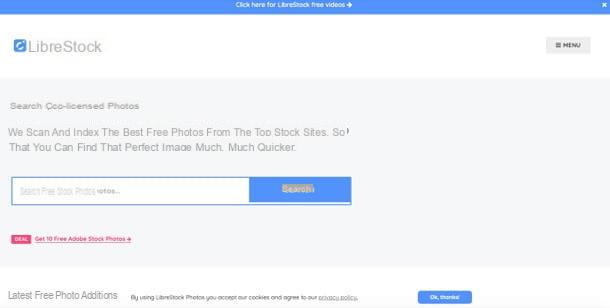
Une autre ressource que je vous recommande fortement de considérer pour télécharger des images copyleft est LibreStock. Au cas où vous n'en auriez jamais entendu parler, il s'agit d'un véritable moteur de recherche qui offre la possibilité d'identifier facilement les images diffusées sous la licence Creative Commons Zero et, par conséquent, d'être réutilisées à des fins aussi bien personnelles que commerciales. .
Pour l'utiliser, connecté à la page principale de LibreStock, tapez les termes de recherche qui correspondent au contenu que vous souhaitez localiser dans la barre de recherche qui se trouve à gauche et appuie sur le bouton Recherche. Si vous le souhaitez, vous pouvez également rechercher du contenu en fonction de les balises les plus populaires du moment : il suffit de cliquer sur le bouton () situé en haut à droite puis sélectionnez l'une des catégories disponibles dans le menu qui s'ouvre (ex. Business, Nature, Plats, ordinateur, Etc).
Une fois que vous avez trouvé l'image qui vous convient, cliquez sur son miniature et lancez le téléchargement depuis le site d'où il provient : il suffit généralement d'appuyer sur le bouton Télécharger présenter en correspondance avec la photo ou faire un clic droit dessus puis sélectionner l'article Enregistrer l'image sous depuis le menu contextuel. Pas compliqué du tout, non ?
Unsplash
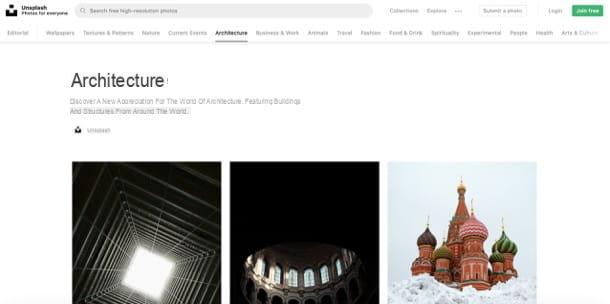
Je conclus cette discussion en vous parlant de Unsplash, qui est un autre portail utile pour télécharger de superbes images utilisables à la fois dans des projets personnels et à des fins commerciales. Puisqu'il propose un riche catalogue d'images de très haute qualité, je dirais à voir tout de suite comment il fonctionne.
Pour commencer, connecté à sa page principale en cliquant sur ce lien, cliquez sur l'une des catégories listées ci-dessus (ex. Fonds d'écran, Nature, Architecture, Animaux, etc.) pour localiser une image qui vous intéresse ou, si vous préférez, effectuez une recherche à l'aide de la barre de recherche située en haut à gauche.
Lorsque vous avez trouvé l'image qui vous convient, passez le curseur de la souris sur son aperçu puis cliquez sur le bouton représentant le flèche pointant vers le bas, afin de commencer à télécharger le contenu. Plus facile que ça ?
Comment savoir si une image est protégée par le droit d'auteur

























